Publicité
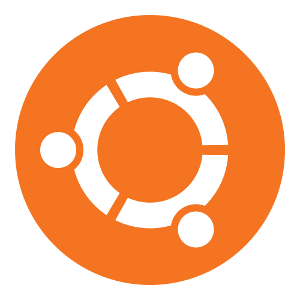 Si vous découvrez que Windows 8 n'est pas tout à fait votre tasse de thé Nous l'avons réellement utilisé - Que pense MakeUseOf de Windows 8?Si vous n'avez pas encore installé Windows 8; ne vous inquiétez pas, nous sommes des rédacteurs technologiques - c'est notre travail de tester ces choses pour vous. De nombreux employés de MakeUseOf, dont moi-même, ont franchi le pas et ... Lire la suite , et vous n'avez aucun chemin possible pour rétrograder, il peut être judicieux de faire un double démarrage avec Linux pour avoir un autre système d'exploitation que vous pouvez utiliser. Pour la plupart des gens, l'utilisation d'Ubuntu est un excellent choix en raison de sa popularité, de sa sélection de logiciels, de sa prise en charge matérielle et de sa facilité d'utilisation. Cependant, si vous souhaitez effectuer un double démarrage, vous devez effectuer certaines opérations avant d'être prêt à profiter de votre installation Linux.
Si vous découvrez que Windows 8 n'est pas tout à fait votre tasse de thé Nous l'avons réellement utilisé - Que pense MakeUseOf de Windows 8?Si vous n'avez pas encore installé Windows 8; ne vous inquiétez pas, nous sommes des rédacteurs technologiques - c'est notre travail de tester ces choses pour vous. De nombreux employés de MakeUseOf, dont moi-même, ont franchi le pas et ... Lire la suite , et vous n'avez aucun chemin possible pour rétrograder, il peut être judicieux de faire un double démarrage avec Linux pour avoir un autre système d'exploitation que vous pouvez utiliser. Pour la plupart des gens, l'utilisation d'Ubuntu est un excellent choix en raison de sa popularité, de sa sélection de logiciels, de sa prise en charge matérielle et de sa facilité d'utilisation. Cependant, si vous souhaitez effectuer un double démarrage, vous devez effectuer certaines opérations avant d'être prêt à profiter de votre installation Linux.
Quelques notes secondaires: comme le titre de cet article peut le laisser entendre, cet article concerne l'installation d'Ubuntu après que Windows 8 est déjà sur votre ordinateur. L'installation de n'importe quelle version de Windows après l'installation d'Ubuntu nécessitera un processus différent qui ne sera pas traité ici. De plus, ces instructions peuvent être appliquées à toute autre distribution basée sur Ubuntu sans aucune modification.
Les distributions non basées sur Ubuntu peuvent également être installées de cette façon avec quelques modifications mineures aux instructions. Pour ces distributions, il est préférable de vérifier la documentation du projet pour obtenir des conseils officiels, mais un processus similaire doit être utilisé.
Télécharger et graver Ubuntu
Si vous ne l'avez pas déjà fait, allez-y et téléchargez-vous une copie de la dernière version d'Ubuntu (13.04 Ubuntu 13.04: Quoi de neuf dans Ringing Ringtail? [Linux]Le 25 avril, la dernière version de l'une des distributions Linux les plus populaires est sortie - Ubuntu 13.04, sous le nom de code "Raring Ringtail". Contrairement aux versions précédentes d'Ubuntu, 13.04 n'apporte pas de nouvelles fonctionnalités visuelles extraordinaires qui ... Lire la suite au moment d'écrire ces lignes), et n'oubliez pas de vous assurer que vous obtenez la version 64 bits au lieu de la version 32 bits car elle est fournie avec le support EFI si vous en avez besoin. Une fois téléchargé, gravez le fichier ISO sur un DVD ou clé USB.
Il existe maintenant deux manières différentes d'installer Ubuntu: une manière simple et automatisée qui s'occupe de tout pour vous, ou un processus manuel qui vous donne plus de contrôle.
Manière simple
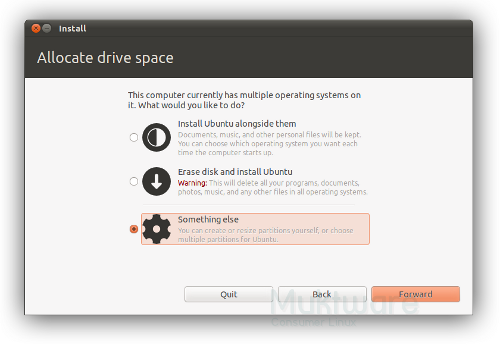
Démarrez votre ordinateur avec le nouveau support Ubuntu. Le programme d'installation est arrivé si loin maintenant qu'il n'y a que très peu de choses à faire par vous-même. Une fois le chargement du support terminé, il vous demandera si vous souhaitez essayer ou installer Ubuntu. Choisissez votre langue à gauche et cliquez sur Installer. Vous devriez maintenant pouvoir choisir "Installez Ubuntu à leurs côtés"Qui fera toutes les modifications nécessaires sur votre ordinateur pour faire de la place pour Ubuntu et l'installer correctement sur votre système, qu'il installe les systèmes d'exploitation dans le mode BIOS hérité ou dans le nouveau Mode EFI.
Avant que le programme d'installation n'effectue des modifications sur le disque, il vous demandera comment vous souhaitez fractionner votre disque dur. entre les deux systèmes d'exploitation, alors prenez cette décision à votre guise et continuez avec le installation.
Manuelle
Tout d'abord, vous devrez libérer de l'espace sur votre disque dur pour l'installation d'Ubuntu. Alors que votre disque dur peut afficher de l'espace libre dans votre partition Windows, vous aurez en fait besoin pour réduire la partition elle-même afin de produire l'espace nécessaire pour créer une partition pour Ubuntu.
Vous pouvez procéder de deux manières: en utilisant les outils de gestion des disques de Windows (que vous pouvez trouver en cliquant avec le bouton droit sur "Ordinateur"Dans le menu Démarrer et en choisissant Gérer, puis en regardant dans le volet gauche), ou en utilisant un outil de partitionnement tel que GParted dans l'environnement Live d'Ubuntu.
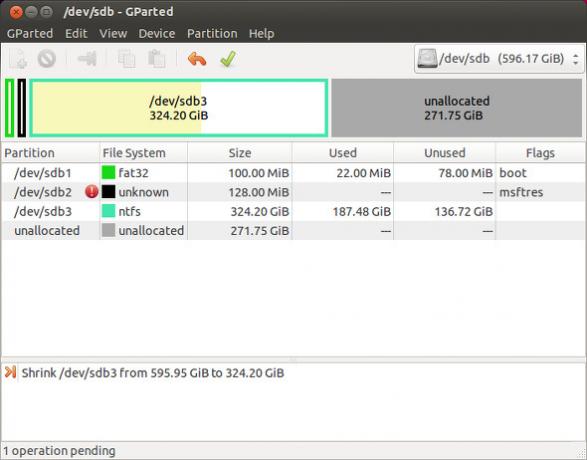
Vous trouverez généralement deux ou trois partitions déjà sur votre disque dur - elles sont toutes liées à votre installation Windows. Réduisez simplement la plus grande de ces partitions en fonction de l'espace que vous souhaitez donner à votre installation Ubuntu. Vous réduisez cette partition car les deux autres sont liées au processus de démarrage de Windows et ne doivent en aucun cas être modifiées. Après avoir réduit la partition, vous n'avez pas besoin de créer de nouvelles partitions pour votre installation Linux car vous allez créer les partitions nécessaires dans le programme d'installation d'Ubuntu.
Démarrez votre ordinateur à partir du support Ubuntu et choisissez d'installer le système d'exploitation. Veuillez noter si vous avez vu un écran violet avec une petite icône de clavier en bas au centre ou un menu de sélection en noir et blanc pendant le chargement du média, car cela est important plus tard. Lorsqu'on lui a demandé comment allouer de l'espace, choisissez de faire "Autre chose”. Cela ouvrira un écran d'éditeur de partition où vous pourrez créer vos partitions. Vous devrez créer 1 à 2 partitions ici, selon votre système et vos propres préférences.
Démarrage du BIOS
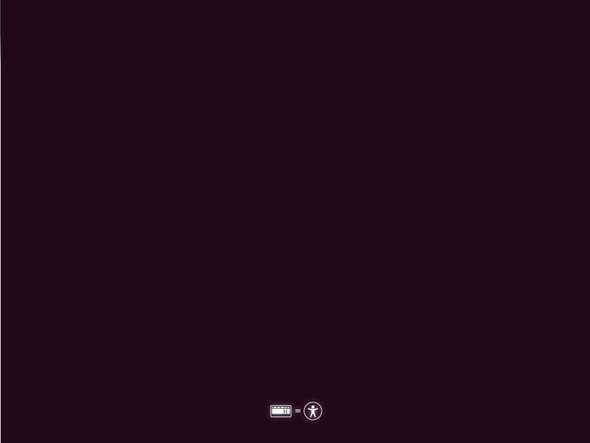
Si vous avez vu l'écran violet pendant le chargement du support, votre système a utilisé le BIOS hérité pour démarrer le support. Dans l'espace alloué, vous pouvez créer une partition Linux (de préférence ext4) et définir son point de montage sur root («/»). Si vous souhaitez avoir une partition de swap (qui agit comme un emplacement pour les données stockées dans la RAM pour l'hibernation ou comme un conteneur de débordement), vous pouvez laisser suffisamment d'espace pour en créer une. La bonne règle est que la partition de swap soit deux fois plus grande que la quantité de RAM installée.
N'oubliez pas non plus que si vous finissez par avoir plus de quatre partitions, vous devez d'abord créer une partition étendue qui s'étend sur tout l'espace non alloué sur votre disque dur avant de créer Linux et d'échanger des partitions dans l'extension cloison. Une fois cette opération effectuée, poursuivez avec le reste de l'installation. Ubuntu installera GRUB sur votre MBR, ce qui peut vous permettre de choisir entre Ubuntu et Windows lors de chaque démarrage.
Démarrage EFI
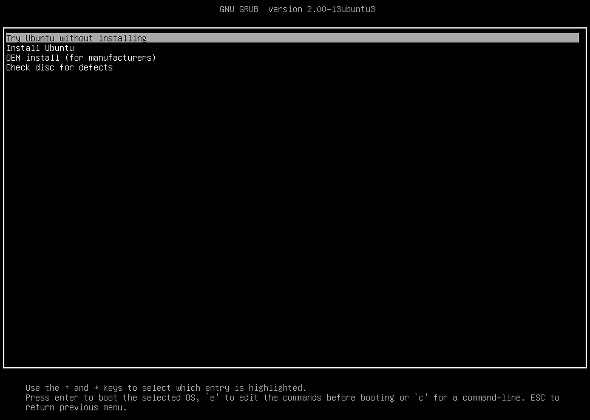
Si vous avez vu un écran de sélection en noir et blanc, votre système a utilisé EFI pour démarrer le média. Choisissez de faire "Autre chose»Lorsqu'on lui a demandé comment allouer de l'espace. Vous voudrez probablement réutiliser la partition EFI de Windows car les partitions EFI doivent être au début du disque dur, et l'utiliser pour Ubuntu ne détruira pas le contenu nécessaire pour démarrer Les fenêtres. La partition EFI doit être formatée en FAT32, et généralement avec seulement 100 Mo.
Vous pouvez augmenter cette taille à 200 Mo si vous souhaitez passer par la difficulté de devoir d'abord déplacer les autres partitions pour créer la pièce. Choisissez ensuite la partition EFI et définissez son point de montage sur /boot/efi si ce n'est pas déjà fait.
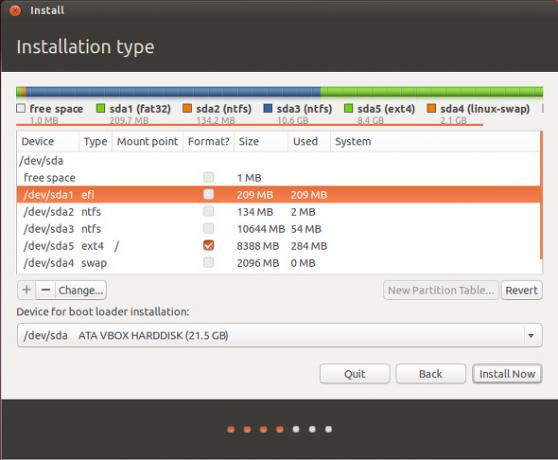
Continuez ensuite à créer votre ou vos partitions Linux (et échangez la partition si vous le souhaitez) et terminez l'installation. Une version EFI de GRUB sera installée qui vous permettra de choisir entre Windows et Ubuntu lors de chaque démarrage.
Dépannage et conclusion
Ces conseils devraient vous aider à pouvoir effectuer un double démarrage de Windows 8 et Ubuntu. Le risque de problèmes est très faible, mais n'hésitez pas à commenter l'article avec toutes les questions que vous pourriez avoir. Le seul problème est que vous obtenez une erreur de «démarrage sécurisé» ou de «signature» lorsque vous essayez de démarrer le support d'installation d'Ubuntu. Si cela se produit, vous devrez vous rendre dans le BIOS de votre système et désactiver l'option Secure Boot. Pour d'autres problèmes, consultez cet article sur installer Linux sur un PC Windows 8 Comment installer Ubuntu sur un nouvel ordinateur Windows 8?L'introduction d'ordinateurs personnels avec Windows 8 préinstallé avec eux a également introduit une modification controversée sous le capot - Secure Boot. Le démarrage sécurisé est une technologie incluse dans tout nouvel ordinateur équipé de Windows ... Lire la suite .
Si vous êtes nouveau sur Ubuntu, consultez notre super Guide Ubuntu pour les débutants Ubuntu: Guide du débutantCurieux d'Ubuntu, mais vous ne savez pas par où commencer? Tout ce dont vous pourriez avoir besoin pour commencer avec la dernière version d'Ubuntu est ici, écrit en anglais simple et facile à comprendre. Lire la suite !
Avez-vous un double démarrage Windows et Ubuntu? Quelle est votre position sur EFI par rapport à BIOS? Faites le nous savoir dans les commentaires!
Crédit d'image: Ubuntu Wiki
Danny est un senior à l'Université de North Texas qui aime tous les aspects des logiciels open source et Linux.